Czy Twój Snapchat się zawiesza? Wypróbuj te 7 poprawek
Opublikowany: 2023-03-03Snapchat to niezwykle popularna aplikacja służąca do łączenia się ze znajomymi, szybkiego udostępniania zdjęć i publikowania historii w celu zaprezentowania ich w Twoim profilu. Podobnie jak każda inna aplikacja, Snapchat może napotkać problemy. Jednym z częstszych problemów napotykanych przez użytkowników Snapchata jest zawieszanie się aplikacji. Dzieje się tak, gdy możesz utknąć na ekranie w aplikacji, nie możesz niczego dotknąć lub ekran robi się czarny.
Może to być bardzo frustrujące, zwłaszcza na Snapchacie, gdzie aplikacja może nie zapisywać zrobionych zdjęć lub filmów przed wysłaniem. Jeśli masz do czynienia z zawieszaniem się Snapchata, jest kilka rzeczy, które możesz spróbować naprawić. Oto kilka prostych sposobów rozwiązania tego problemu.
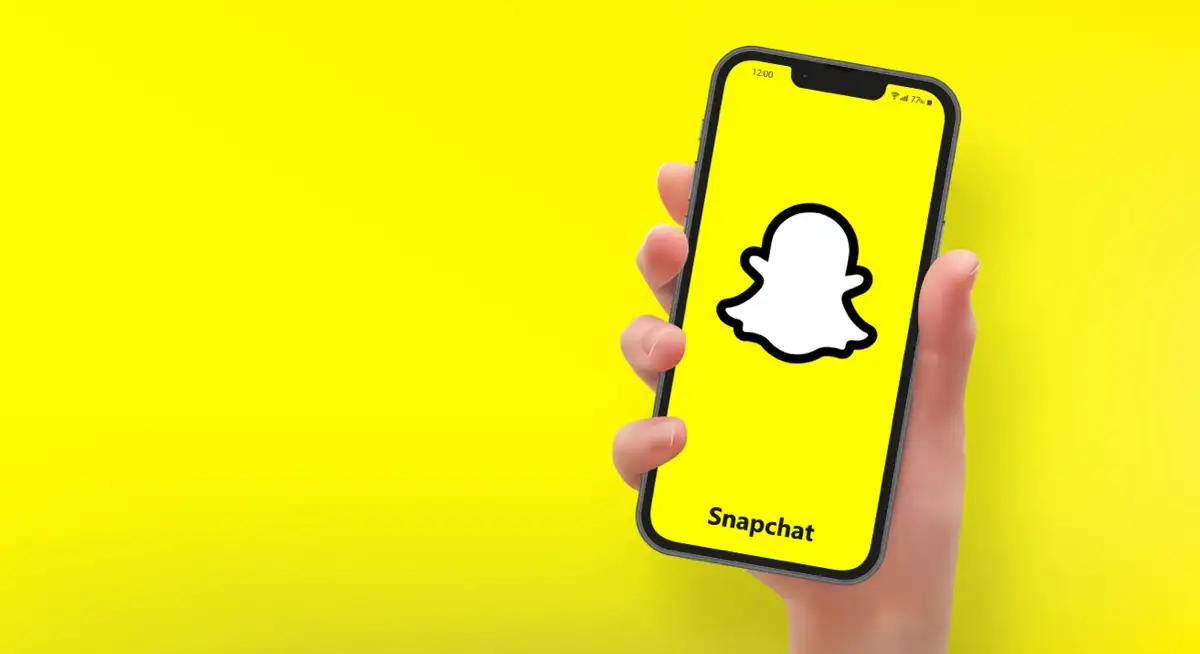
1. Uruchom ponownie aplikację
Gdy nastąpi zawieszenie, spróbuj ponownie uruchomić aplikację. Różni się to od wyjścia z ekranu głównego i ponownego dotknięcia aplikacji. Postępuj zgodnie z tymi instrukcjami, aby ponownie uruchomić Snapchata.
na iPhonie:
- Przejdź do ekranu przełącznika aplikacji, naciskając dwukrotnie przycisk ekranu głównego lub przesuwając palcem w górę od dołu ekranu, w zależności od modelu iPhone'a.
- Znajdź otwartą aplikację Snapchat i przesuń palcem w górę, aby ją zamknąć.
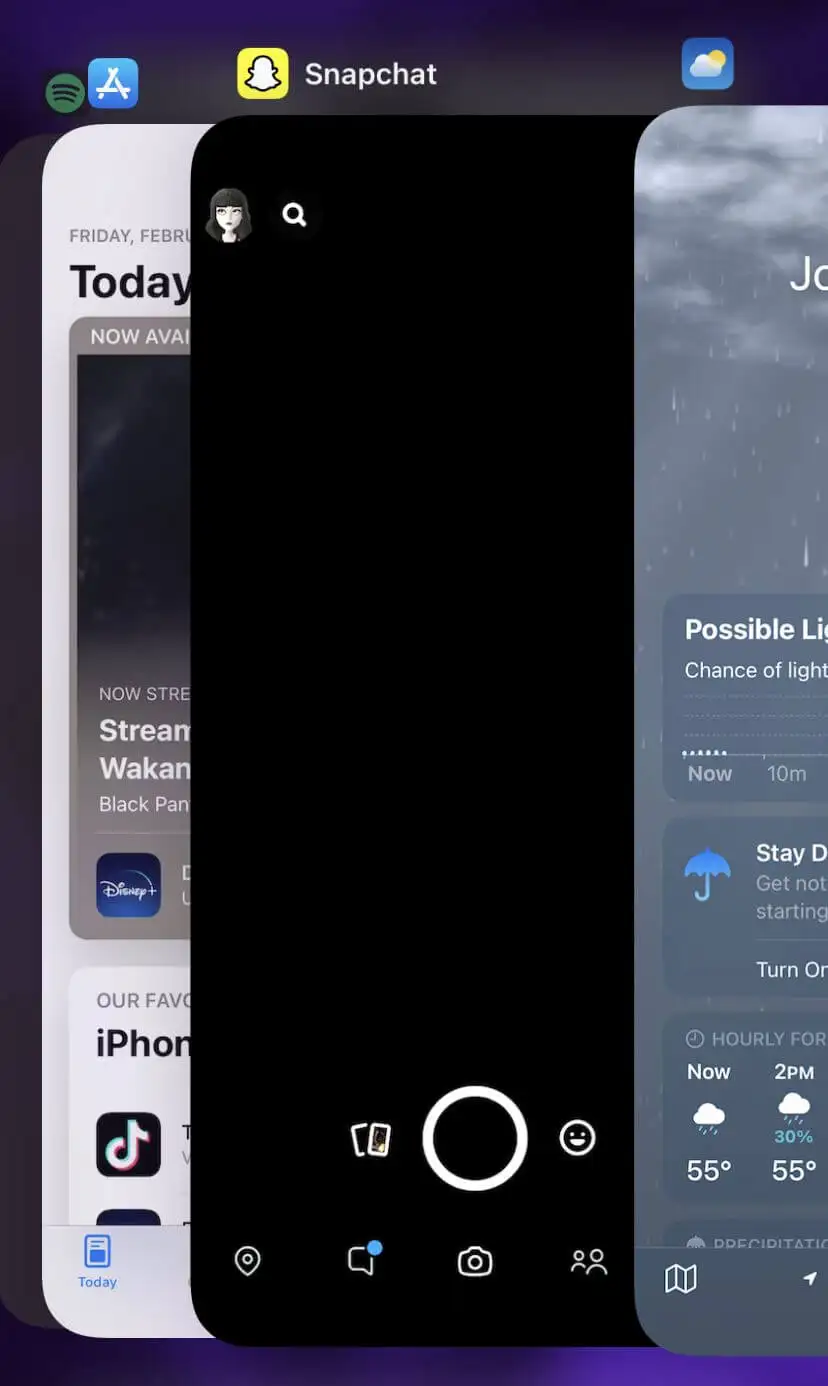
- Poczekaj kilka sekund, a następnie dotknij aplikacji Snapchat, aby ją ponownie otworzyć.
Na Androidzie:
- Przejdź do Ustawienia > Aplikacje .
- Znajdź otwartą aplikację Snapchat i dotknij jej.
- Stuknij w Wymuś ponowne uruchomienie i potwierdź.
- Wróć do ekranu głównego i dotknij aplikacji Snapchat, aby ją ponownie uruchomić.
Teraz powinieneś móc normalnie korzystać z aplikacji. Jeśli nie, przejdź do następnej poprawki.
2. Sprawdź dostępność aktualizacji
Przestarzała aplikacja Snapchat może nagle się zawiesić. Możesz szybko sprawdzić, czy aplikacja jest nieaktualna w sklepie z aplikacjami Twojego smartfona.
na iPhonie:
- Udaj się do App Store i dotknij funkcji wyszukiwania.
- Wyszukaj Snapchat i znajdź listę aplikacji.
- Obok ikony aplikacji powinien być widoczny niebieski przycisk. Jeśli aplikacja wymaga aktualizacji, pojawi się komunikat Update . Stuknij w ten przycisk, aby zaktualizować aplikację.
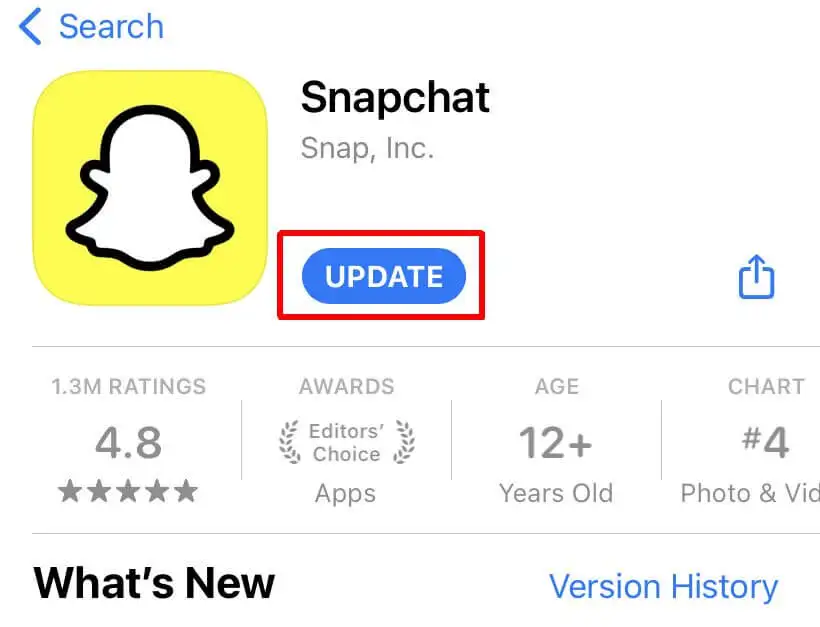
Na Androidzie:
- Otwórz Sklep Google Play.
- Stuknij ikonę swojego profilu w prawym górnym rogu.
- Stuknij w Zarządzaj aplikacjami i urządzeniem .
- Snapchat pojawi się, jeśli ma dostępną aktualizację.
- Stuknij Aktualizuj , aby zaktualizować Snapchata.
Jeśli jest to dla Ciebie powtarzający się problem, istnieje sposób na automatyczną aktualizację aplikacji zarówno na iPhonie, jak i na Androidzie. Może to zapewnić płynne działanie Snapchata w przyszłości.
na iPhonie:
- Przejdź do Ustawień i dotknij App Store .
- Przewiń w dół do Automatyczne pobieranie .
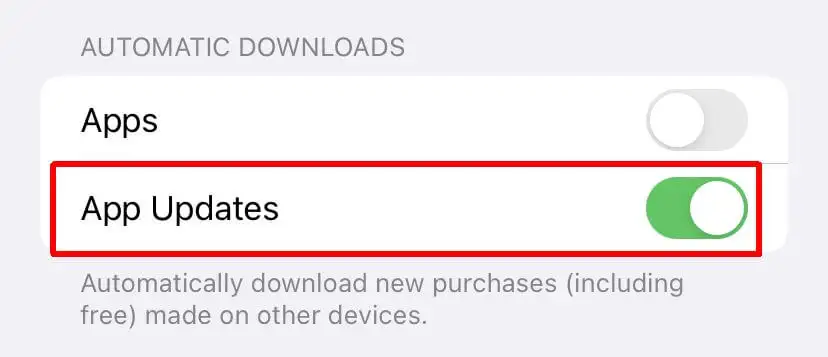
- Stuknij suwak obok opcji Aktualizacje aplikacji, aby aplikacje aktualizowały się automatycznie, gdy są dostępne.
Na Androidzie:
- Przejdź do sklepu Google Play.
- Przejdź do swojego profilu i wybierz Ustawienia .
- Stuknij w Automatyczne aktualizacje .
- Wybierz sposób automatycznego aktualizowania aplikacji, a następnie wybierz Gotowe .
Aktualizacja Snapchata może rozwiązać wiele problemów. Posiadanie automatycznych aktualizacji to dobry pomysł, aby uniknąć problemów w przyszłości.
3. Wyczyść pamięć podręczną
Jeśli Twoje problemy ze Snapchatem nadal nie zostały rozwiązane, możesz spróbować wyczyścić pamięć podręczną w aplikacji. Nie spowoduje to również usunięcia żadnych zapisanych zdjęć ani czatów.
Oto jak to zrobić na Snapchacie.
- Stuknij ikonę swojego profilu w lewym górnym rogu.
- Stuknij ikonę ustawień w prawym górnym rogu.
- Przewiń w dół i wybierz Wyczyść dane > Wyczyść pamięć podręczną .
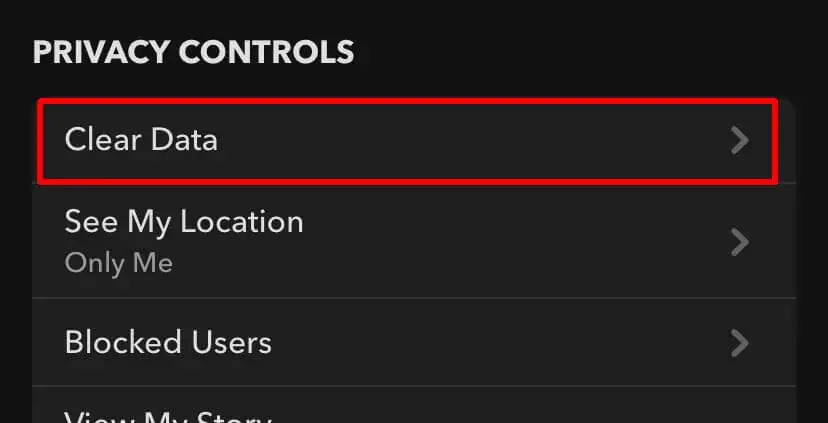
- Na iPhonie wybierz Wyczyść . W Androidzie wybierz Kontynuuj .
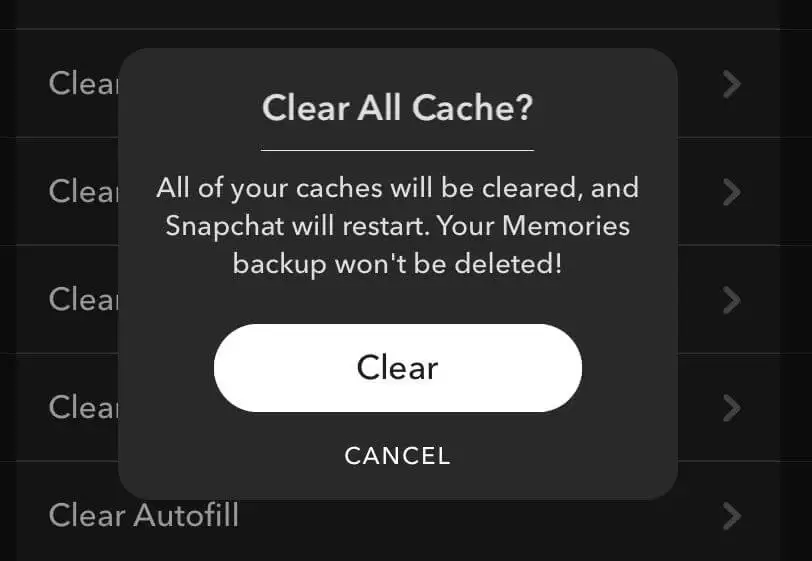
Następnie Snapchat wyczyści pamięć podręczną i uruchomi się ponownie.

4. Odinstaluj i zainstaluj ponownie
Jeśli inne metody nie działają, odinstaluj i ponownie zainstaluj aplikację. Może to pomóc w rozwiązaniu wszelkich problemów, które Snapchat może napotkać na Twoim telefonie.
na iPhonie:
- Na ekranie głównym znajdź aplikację Snapchat. Stuknij i przytrzymaj, aż zacznie się poruszać.
- Stuknij w Usuń aplikację , a następnie Usuń aplikację .
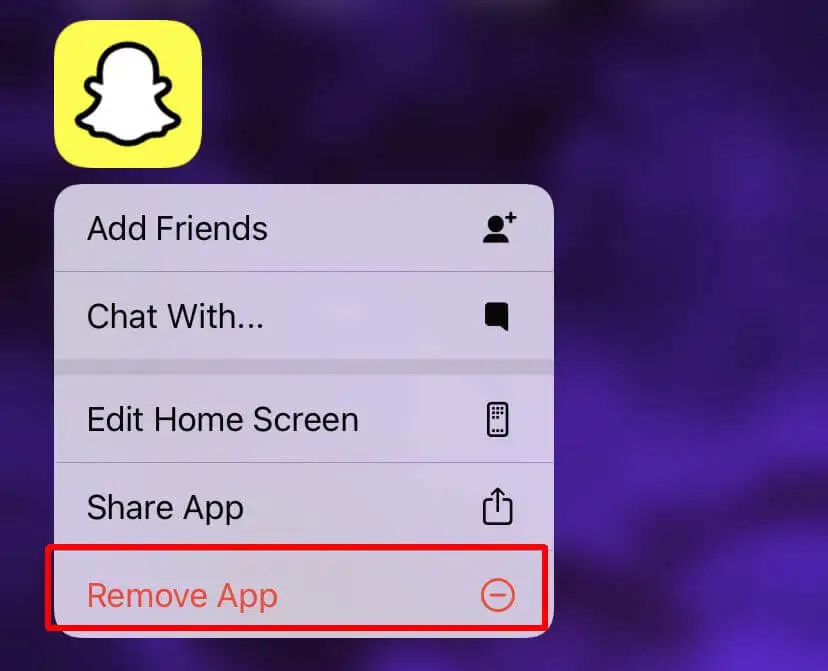
- Po usunięciu przejdź do App Store i dotknij ikony swojego profilu w prawym górnym rogu.
- Stuknij w Kupione > Moje zakupy .
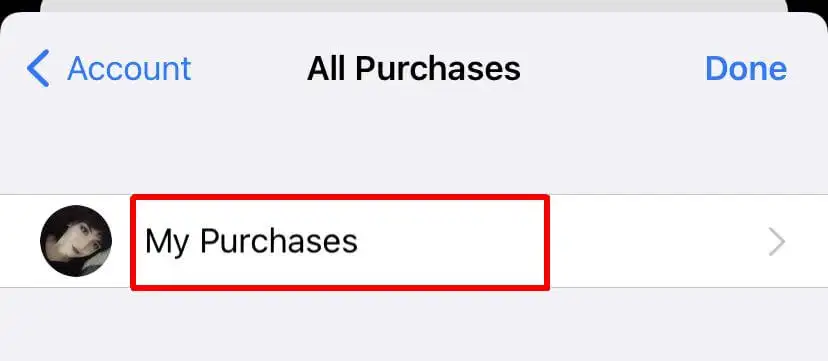
- Wyszukaj Snapchat, dotknij ikony pobierania i poczekaj na pobranie aplikacji.
- Wróć do ekranu głównego i uruchom aplikację po pobraniu.
Na Androidzie:
- Przejdź do sklepu Google Play i dotknij swojego profilu.
- Stuknij Zarządzaj aplikacjami i urządzeniami > Zarządzaj .
- Stuknij w Snapchat , a następnie stuknij w Odinstaluj .
- Po odinstalowaniu aplikacji u góry ekranu dotknij opcji Zainstalowane > Niezainstalowane .
- Znajdź Snapchata i wybierz Instaluj .
Po ponownej instalacji Snapchata na smartfonie może być konieczne ponowne zalogowanie się na konto, więc upewnij się, że masz pod ręką swoje dane logowania.
5. Uruchom ponownie telefon
Ponowne uruchomienie smartfona może również pomóc w rozwiązaniu problemów z zawieszaniem się na Snapchacie, zwłaszcza jeśli problem dotyczy mniej samej aplikacji, a bardziej problemu z telefonem. Oto jak ponownie uruchomić telefon zarówno dla iPhone'a, jak i Androida.
na iPhonie:
- Przejdź do Ustawienia > Ogólne .
- Przewiń w dół do Zamknij i dotknij go.
- Poczekaj, aż iPhone się wyłączy, a następnie odczekaj około 10 sekund.
- Naciśnij i przytrzymaj przycisk zasilania po prawej stronie iPhone'a, aż pojawi się logo Apple.
- Poczekaj na uruchomienie iPhone'a, a następnie ponownie otwórz Snapchata.
Na Androidzie:
- Naciśnij i przytrzymaj przycisk zasilania, aż pojawi się menu zasilania.
- Wybierz opcję Uruchom ponownie .
- Poczekaj, aż telefon się wyłączy i uruchomi ponownie, a następnie ponownie otwórz Snapchata.
Po otwarciu Snapchata upewnij się, że problemy z zawieszaniem się ustąpiły. Upewnij się, że nie otwierasz ponownie Snapchata zbyt szybko po ponownym uruchomieniu telefonu, ponieważ możesz zauważyć pewne opóźnienia. Dobre 30 sekund od ponownego włączenia telefonu to dobra zasada.
6. Sprawdź swoje połączenie sieciowe
Coś innego, co może powodować zawieszanie się Snapchata na smartfonie, to złe połączenie internetowe. Aby to naprawić, zresetuj połączenie sieciowe. Zanim to zrobisz, pamiętaj, że musisz mieć hasło do sieci, aby móc się z nią ponownie połączyć.
na iPhonie:
- Iść do Ustawienia > Ogólne > Przenieś lub zresetuj iPhone'a .
- Stuknij w Resetuj > Resetuj ustawienia sieciowe .
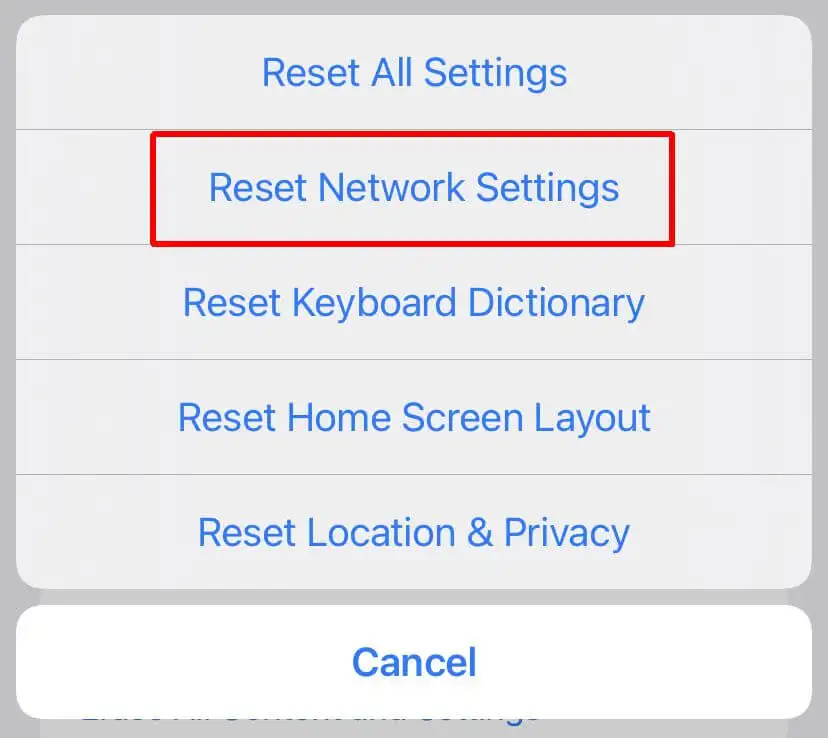
- Twoje ustawienia sieciowe zostaną zresetowane. Teraz ponownie połącz się z siecią, wybierając Ustawienia > Wi-Fi .
Na Androidzie:
- Przejdź do Ustawienia > Zarządzanie ogólne lub System .
- Stuknij w Resetuj > Resetuj sieć .
- Potwierdź swój wybór, aby zresetować ustawienia sieciowe. Następnie telefon uruchomi się ponownie.
Po ponownym połączeniu się z siecią otwórz Snapchata i sprawdź, czy problemy nadal występują. Jeśli zresetowanie sieci zadziałało, nie powinieneś mieć więcej problemów.
7. Sprawdź z obsługą Snapchata
Jeśli próbowałeś wszystkiego z tej listy, ale nadal doświadczasz zawieszania się na Snapchacie, następnym krokiem powinno być skontaktowanie się z pomocą techniczną Snapchata. Na stronie głównej pomocy technicznej możesz wybrać opcję Skontaktuj się z nami , aby przesłać prośbę do zespołu pomocy technicznej. Stamtąd mogą bardziej szczegółowo rozwiązać Twoje problemy i zapewnić normalne działanie aplikacji.
Użyj ponownie Snapchata z tymi poprawkami
Występowanie trudności podczas korzystania ze Snapchata może być frustrujące, ale przechodząc przez każdą opisaną tutaj metodę, powinieneś być w stanie rozwiązać problem z zawieszaniem się. Jeśli taka sytuacja się powtórzy, będziesz wiedział, jak zapewnić płynne działanie aplikacji.
Jakie inne rodzaje problemów napotkałeś podczas korzystania ze Snapchata? Opowiedz nam o nich poniżej.
